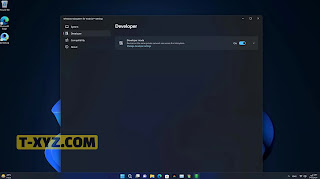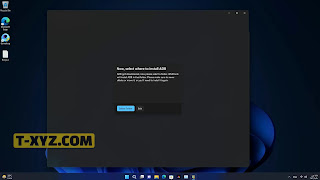بعد ان اتاحت ميكروسوفت Microsoft في نظام التشغيل الأخير لها Windows 11 لجميع الدول بعد ان كان حصريا على دولة امريكا فهو الآن متاح لأي دولة وذلك بشروط ان تمتلك اصدار Windows 11 22H2 ويكون تزيل تطبيقات Android على الويندوز من خلال Amazon Appstore فقط اليك في هذه المقالة طريقة تنزيل التطبيقات على ويندوز Windows 11 من خارج Amazon Appstore
على الرغم من أن نظام Windows الفرعي لنظام Android (WSA) يسمح لك بتحميل أي تطبيق Android تقريبًا على نظام التشغيل Windows 11، إلا أن هذه العملية لا تزال مملة لأنه يتعين عليك تثبيت أدوات Android Debug Bridge (ADB) يدويًا من Google ، وعليك استخدام أدوات مختلفة أوامر لتثبيت التطبيق. ومع ذلك، هناك طريقة أسهل لتثبيت التطبيقات خارج Amazon AppStore.
تسهل WSATools تحميل تطبيقات Android على Windows 11، وإليك كيفية استخدامها.
إذا أردت تثبيت تطبيق Android معين، فيمكنك استخدام أداة WSATools ، وهي أداة يتم تحميلها من المتجر الرسمي لميكروسوفت لتسهيل عملية التحميل التطبيقات عن طريق إزالة جميع الخطوات الصعبة عن طريق واجهة بسيطة لتثبيت أي تطبيق Android باستخدام ملف APK.
سيرشدك هذا الدليل خلال خطوات استخدام WSATools لتحميل تطبيقات Android على Windows 11.
خطوات تثبيت تطبيقات Android خارج Amazon Appstore على Windows 11
لتثبيت تطبيقات Android خارج Amazon Appstore على Windows 11، استخدم الثلاث خطوات التالية:
1- تثيبت أداة WSATools من متجر ميكروسوفت
- افتح متجر ميكروسوفت وابحث عن اداة WSATools (تفتح في علامة تبويب جديدة).
- انقر فوق زر التثبيت أو Get.
- بعد انتهاء التحميل اضغط على الزر فتح أو Open.
2- تفعيل خيارات المطور Developer Mode
- تأكد من تفعيل خيارات المطور Developer Mode وذلك عن طريق
- افتح WSA (windows subsystem for android).
- انقر فوق المطور Developer.
- قم بتشغيل مفتاح تبديل وضع المطور كما هو موضح بالصورة.
3- تثبيت تطبيقات Android خارج Amazon Appstore على Windows 11
- افتح تطبيق ال "WSATools" الذي حملته في الخطوة رقم 1، انقر فوق الزر تثبيت APK.
- انقر فوق الزر "تثبيت" لإضافة أداة ADB (Android Debug Bridge) (إذا ظهرت لك هذه الرسالة).
- اضغط على الزر لتحديد مكان تثيبت ال ADB.
- بعد التثبيت حدد ملف APK المراد تثبيته.
- انقر فوق زر التثبيت.
- إذا ظهرت رسالة السماح ل ABD اضغط سماح أو حدد الخيار "السماح دائمًا من هذا الكمبيوتر" (إن أمكن).
بمجرد إكمال الخطوات، ستقوم الأداة بتدوير نظام Windows الفرعي لنظام Android وتثبيت تطبيق Android على Windows 11. بعد التثبيت، سيكون التطبيق متاحًا من قائمة Star مثل أي تطبيق آخر.